你要知道IDEA的这些必备插件
一、Idea中的插件的安装方式
Idea中插件的安装方式,相信大部分Java开发小伙伴应该都比较熟悉,不过在此我还是想啰嗦一下。以Free-idea-mybatis插件为例。在file->settings->plugins,搜索Free-idea-mybatis 如果搜不到的话点击 Browse repositories,再搜索 Free-idea-mybatis,搜索到之后则点击Install,并重启Idea 。其他的插件也是同样的安装方式。
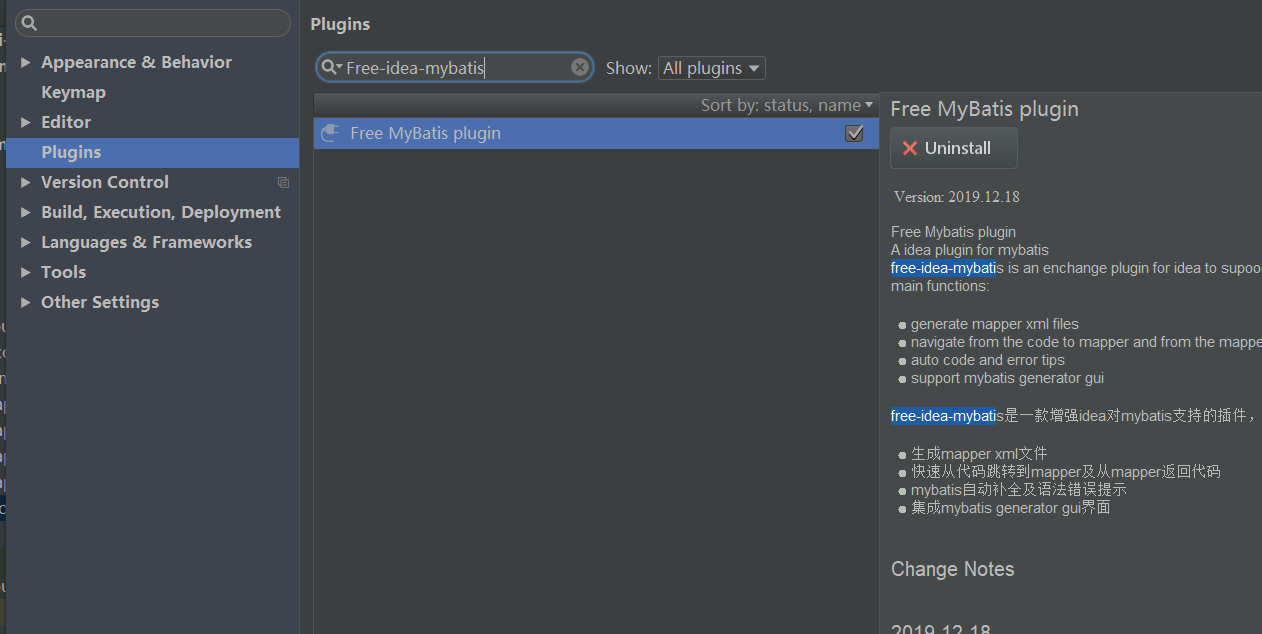
二、Free-idea-mybatis
接下来介绍的插件就是Free-idea-mybatis 插件,这个插件的作用有如下几个:
1.生成mapper xml文件
2.快速从代码跳转到mapper及从mapper返回代码
3.mybatis自动补全及错误语法提示
4.集成Mybatis generator gui界面
5.根据数据库注解,生成swagger model注解
插件的安装方式不赘述了,下面分别介绍一下其各个功能点。
生成mapper xml文件
如下图,我手动创建一个XxlJobUserMapper类,然后按下 Alt+Enter 快捷键
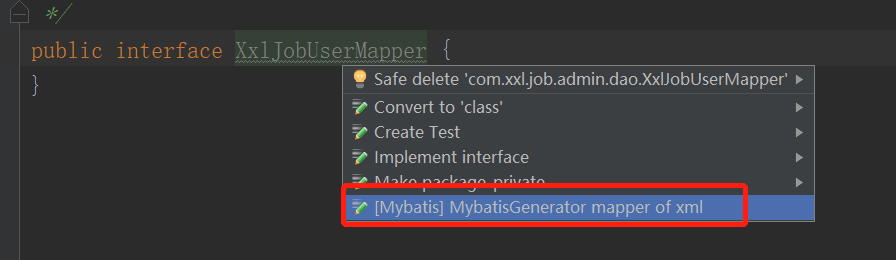
就会生成一个空的XML文件,如下图所示:

选中方法,按下 Alt+Enter 之后,会生成对应的Sql方法

如下图所示:

整体来说,这个功能还是比较鸡肋。
快速从代码跳转到mapper及从mapper返回代码
如下图,我在xxlJobUserDao类的pageList方法上按下 Ctrl+Alt+B快捷键就跳转到了XML文件中。

就可以很方便的跳转到XML中对应的Sql语句上。
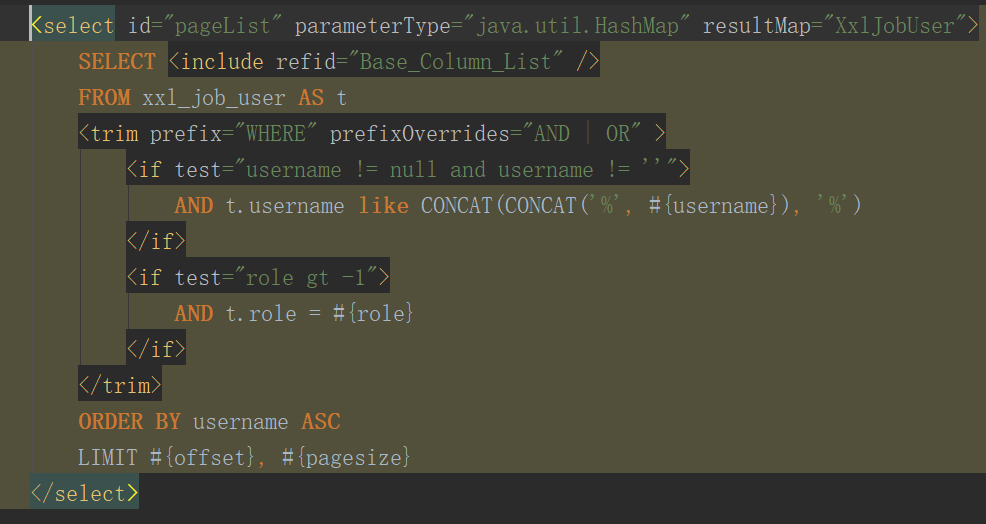
mybatis自动补全及错误语法提示
如下图所示:selectTest 方法在xml对应的mapper类中没有定义,所以被标红了,当输入GR时会提示 GROUP 。
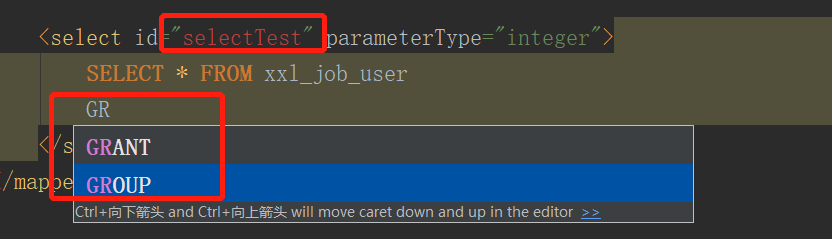
三、Grep Console
Idea console 输出的日志有一大堆,如何快速的在这一大堆的日志中找到自己想要的类型日志呢?难道只有一行行的翻找么?NONONO

Grep Console插件可以帮助我们,使用此插件可以快速的定位到自己关注的类型日志。比如:error,warn,可以将每种日志配置不同的颜色加以区分。如下图所示:
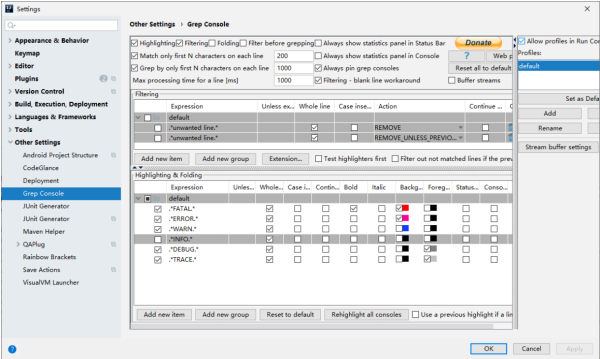
四、Maven Helper
这个插件有个最重要的功能就是可以查看Maven的依赖树,这个好处就是可以很方便的知道各个依赖的关系。安装好插件并重启Idea之后,打开项目的pom文件,会多出 Dependency Analyzer 的tab页。如下图所示:
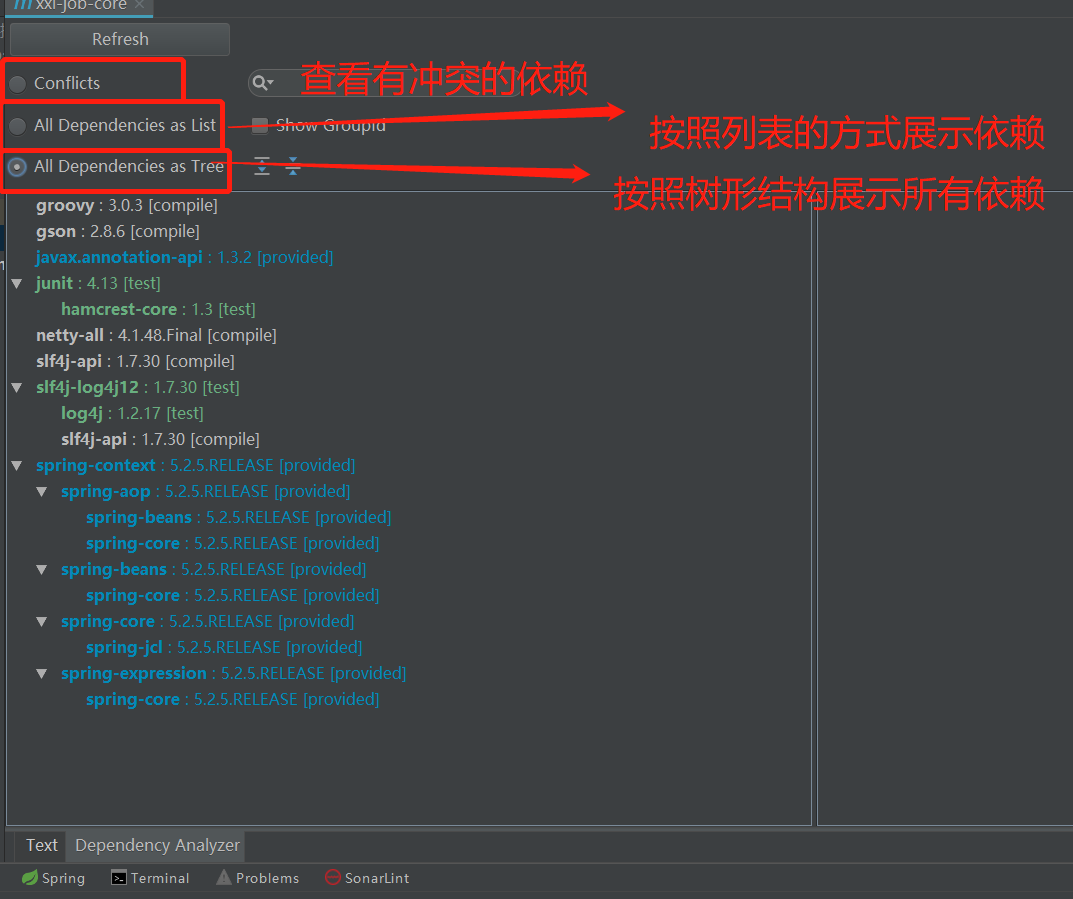
依赖冲突处理
对于Maven项目而言,比较头疼的就是依赖冲突的处理,通过这个插件可以很直观的找到冲突的依赖,以及处理依赖冲突。如下图,首先切换到Confilcts 中发现commons-lang3这个依赖冲突了。
<dependency>
<groupId>org.apache.commons</groupId>
<artifactId>commons-lang3</artifactId>
<version>3.11</version>
</dependency>
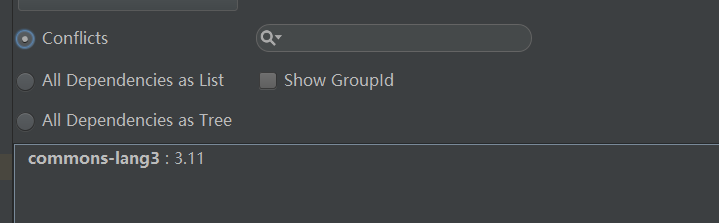
然后在切换到 All Dependencies as Tree选项,发现在 cystorage-sdk-java 依赖已经引入了commons-lang3依赖,并且已经报红了。所以只需要在对报红的jar右键,进行exclude,便可解决冲突。
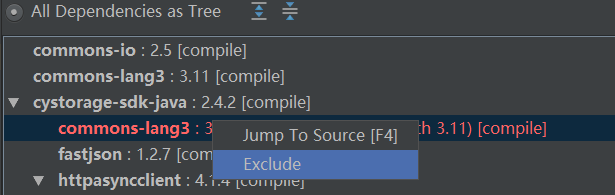
五、总结
本文介绍了在Idea中用的很广泛的三个插件,其中Free-idea-mybatis插件最方便的作用就是可以很方便的定位到一个方法对应的SQL语句。Grep Console插件最主要的作用就是将控制台中的各种类型的日志进行快速的区分。Maven Helper插件的最主要作用就是处理Maven 依赖冲突。
到此这篇关于你要知道IDEA的这些必备插件的文章就介绍到这了,更多相关IDEA必备插件内容请搜索我们以前的文章或继续浏览下面的相关文章希望大家以后多多支持我们!

